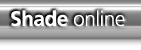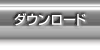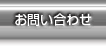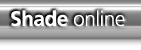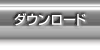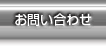|

スペースキーを押しながらのスクロール、スペースキー+Shiftキーでのろくろ操作、X(Command)+スペースキーなどによる虫眼鏡ツールなど、Shade 7まではキーボードを併用しなければならなかったツールを、ツールボックスのアイコンからアクセスできるようになりました。
従来の矩形(ボックス)選択に加え「投げ縄/トレース」選択も搭載されました。複雑な形状もマウスでなぞるだけで思いのままに選択することができます。
ポリゴンメッシュだけではなく自由曲面や線形状のコントロールポイントに対しても、投げ縄選択やトレース選択を行うことができます。




Shade 8は、ポリゴンメッシュ編集用のツールを集めた専用のツールボックスを搭載し、アイコンと文字によるボタンで、多数のツールが必要になるポリゴンメッシュ編集機能を簡単に使用できるようになりました。
マウスによるダイレクト選択
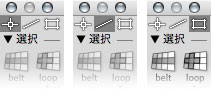
頂点・稜線・面選択モード
ポリゴンメッシュに対して頂点、稜線、面という三つの選択モードを搭載し、マウスによるダイレクト選択が可能となりました。
これにより、従来は込み入った頂点群から一つ一つ頂点を選択しなければならなかった面選択が、Shade 8シリーズでは選択したい面を直接クリックするだけです。
ベルト選択
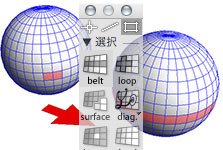
ベルト選択とはポリゴンメッシュの連続する面をまとめて選択する機能です。連続する任意の二枚の面の方向のポリゴンを一列に選択することができます。形状の流れに沿った列を選択することができるので、しわを彫り込んだりする際や、まぶたの周囲を取り囲むように選択するようなシーンで、便利な機能となります。
ループ選択
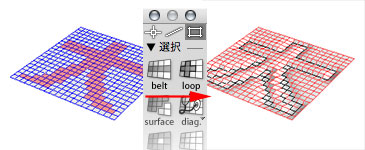
ループ選択は、選択された面の輪郭の稜線を選択する機能です。ループ選択を用いることで、ベルト選択などで作った選択範囲の外縁部に編集を行うことができます。
高度なポリゴンモデラーの融合
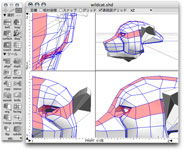
そして、「ベベル」、「整列」、「頂点マージ」などポリゴンメッシュを編集する際に便利な機能も多数追加され、これまでの限定的なものから高度なポリゴンモデラ-として進化を遂げています。もちろん、Shadeの最大のメリットである、自由曲面でのモデリングは今までのままです。
|